Giải pháp khắc phục lỗi không tải được ứng dụng trên Appstore cho iPhone
Nội dung bài viết
AppStore là kho ứng dụng không thể thiếu dành cho người dùng iPhone, giúp bạn dễ dàng tải về những tiện ích phục vụ cuộc sống. Tuy nhiên, đôi khi bạn có thể gặp phải tình trạng không thể tải ứng dụng. Đừng lo lắng, bài viết này sẽ mang đến cho bạn những giải pháp hữu ích và thiết thực để khắc phục vấn đề một cách nhanh chóng và hiệu quả.

1. Kiểm tra lại kết nối mạng của bạn
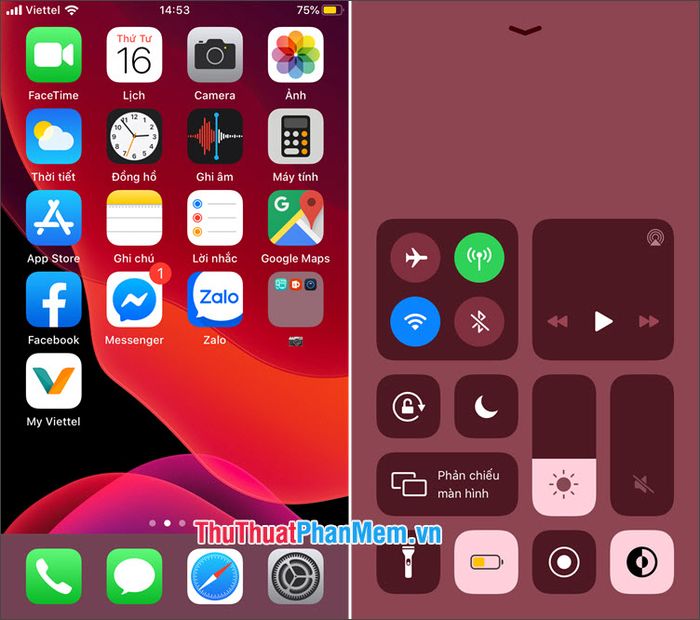
Một trong những nguyên nhân phổ biến khiến App Store không hoạt động là do kết nối mạng không ổn định. Hãy vuốt từ dưới màn hình lên để mở Trung tâm điều khiển, sau đó chạm vào biểu tượng Wifi hoặc Dữ liệu di động để tắt và bật lại kết nối. Nếu bạn đang sử dụng dữ liệu di động mà không thể truy cập App Store, hãy thử cách sau:
Truy cập vào Cài đặt => Di động (1), sau đó chuyển công tắc App Store sang chế độ Bật (2).
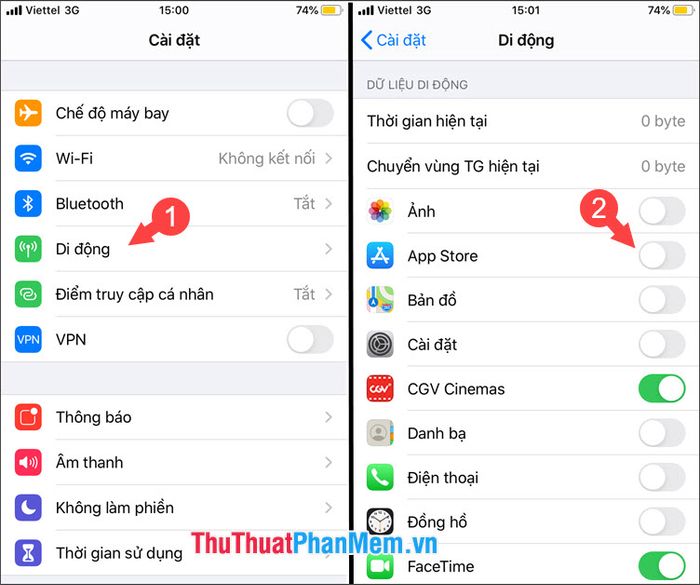
2. Khởi động lại iPhone
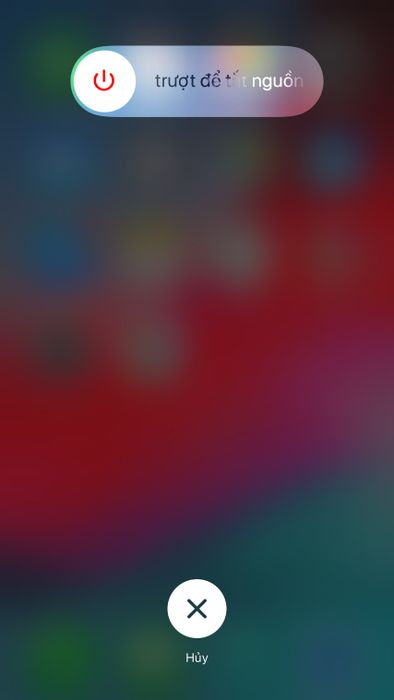
Đôi khi, giải pháp đơn giản lại mang đến hiệu quả bất ngờ. Hãy thử khởi động lại thiết bị và truy cập App Store để tải lại ứng dụng.
3. Khởi động lại App Store và đăng nhập lại tài khoản iTunes
Bước 1: Đóng App Store đang mở bằng cách nhấn nút Home hai lần để vào chế độ đa nhiệm, sau đó vuốt ứng dụng lên trên để đóng hoàn toàn.
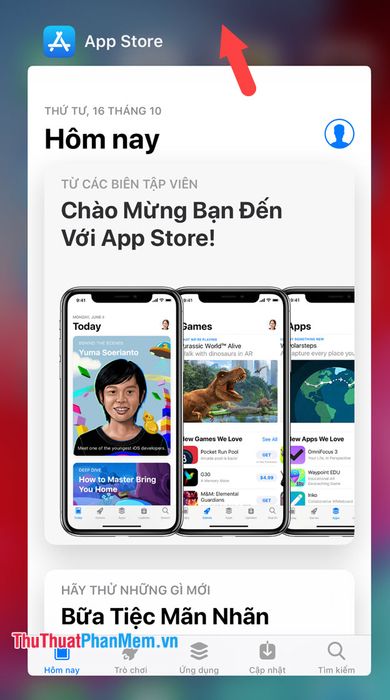
Bước 2: Đăng xuất tài khoản iTunes bằng cách truy cập Cài đặt => iTunes & App Store (1), sau đó chạm vào ID Apple (2).
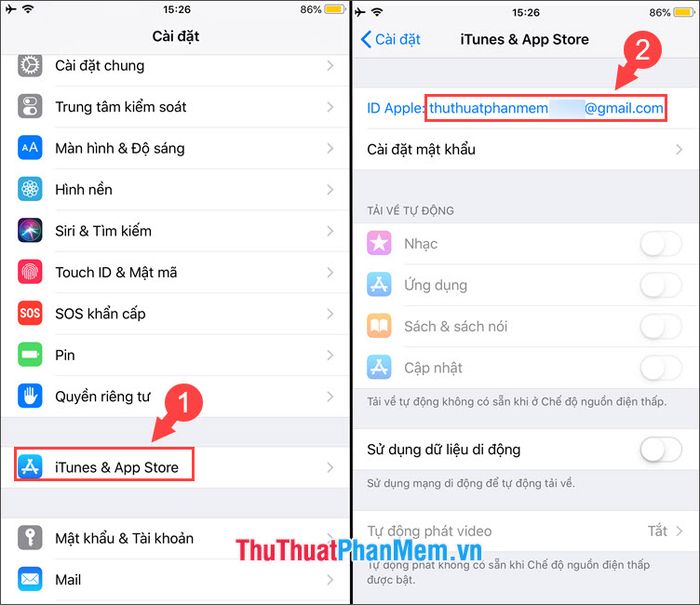
Bước 3: Chạm vào Đăng xuất để thoát khỏi iTunes. Tiếp theo, đăng nhập lại tài khoản và mở App Store để tiếp tục tải ứng dụng.
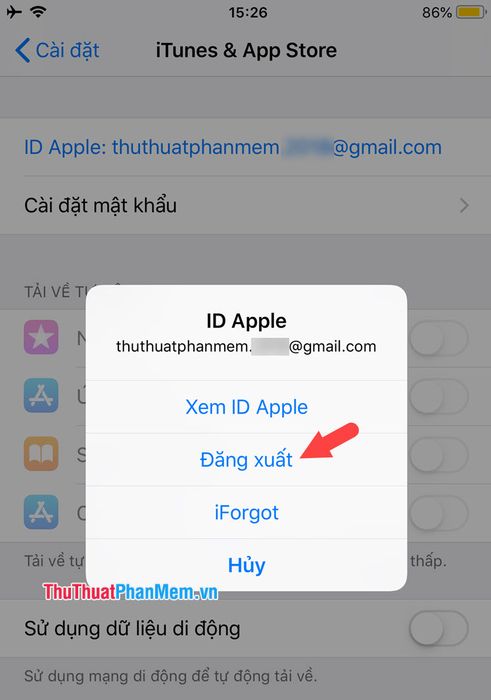
4. Thay đổi DNS trên iPhone để cải thiện kết nối mạng.
Bước 1: Thay đổi DNS giúp bạn chặn quảng cáo hoặc duy trì kết nối Internet ổn định ngay cả khi cáp quang gặp sự cố. Để thay đổi, hãy vào Cài đặt => Wifi (1), sau đó chạm vào biểu tượng (i) (2) bên cạnh tên mạng Wifi đang kết nối.
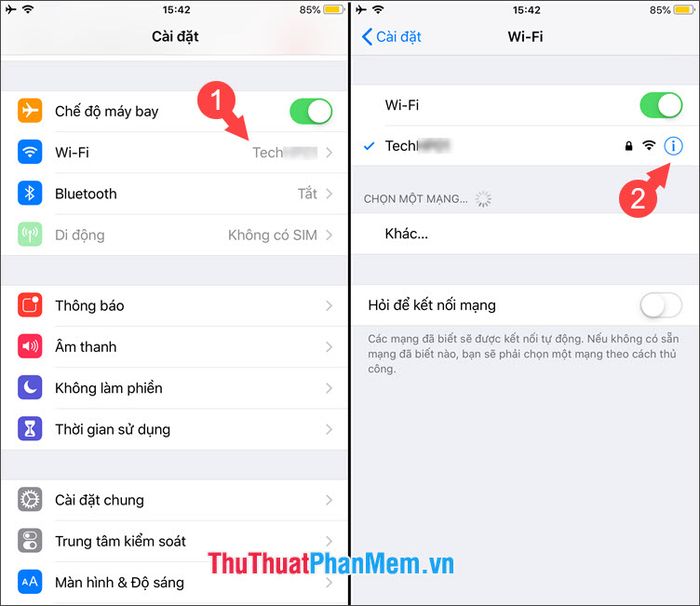
Bước 2: Chọn mục Định cấu hình DNS (1) => chuyển sang chế độ Thủ công (2). Bạn có thể thêm các DNS phổ biến như 8.8.8.8 hoặc 8.8.4.4 vào mục thêm máy chủ, sau đó nhấn Lưu để hoàn tất.
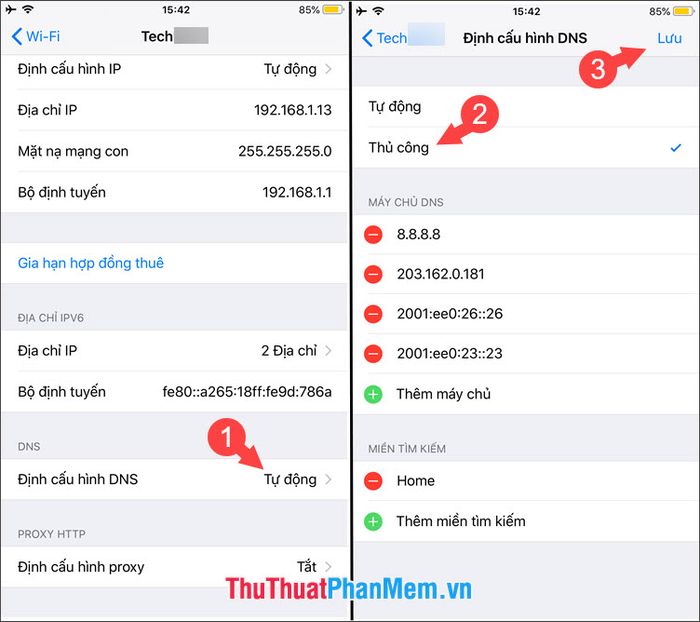
5. Tắt ứng dụng VPN
VPN là công cụ hữu ích giúp fake IP và truy cập các trang web bị hạn chế theo quốc gia. Tuy nhiên, đôi khi nó có thể gây ra lỗi khi tải ứng dụng trên App Store. Để tắt VPN, hãy vào Cài đặt (1) và gạt công tắc VPN sang chế độ tắt (2).
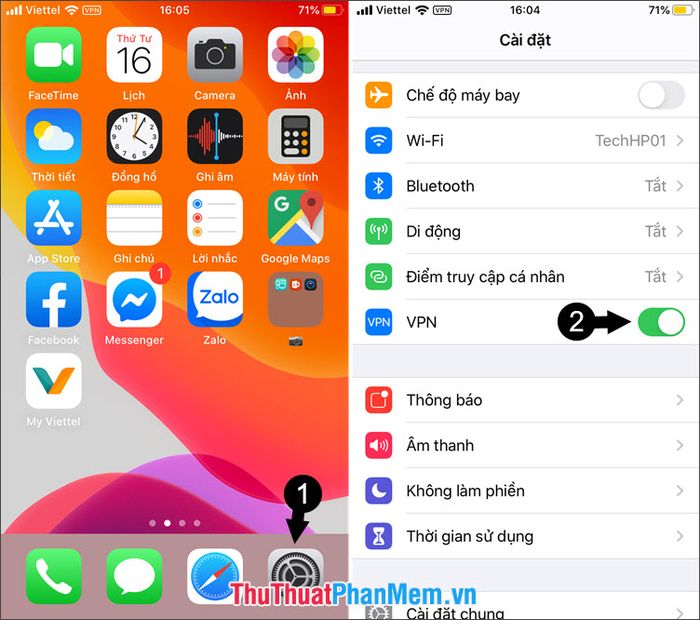
Trên đây là những hướng dẫn chi tiết giúp bạn khắc phục lỗi không thể tải ứng dụng trên App Store. Hy vọng bạn sẽ áp dụng thành công và đừng quên chia sẻ bài viết này đến bạn bè để cùng nhau giải quyết vấn đề nhé!
Có thể bạn quan tâm

Top 8 máy đốt mụn ruồi, mụn thịt hiệu quả nhất hiện nay

Sữa chua uống Susu dành cho trẻ em bao nhiêu tuổi và có thực sự tốt?

Top 10 sản phẩm phấn phủ Hàn Quốc được đánh giá cao nhất hiện nay

Top 10 sản phẩm nổi bật từ thương hiệu DHC Nhật Bản

Cây kim đồng: Hành trình từ nguồn gốc đến vẻ đẹp phong thủy đầy cuốn hút


